Comment mettre à niveau le micrologiciel de votre SSD sous Windows 10
Divers / / February 11, 2022
UNE Le Solid State Drive (SSD) présente de nombreux avantages sur des disques durs tournant traditionnellement avec des pièces mobiles. Il est plus rapide, plus élégant, dure plus longtemps et est généralement plus facile à entretenir. Ai-je mentionné que c'est plus rapide? Il y a peut-être une petite chose, cependant, que certains propriétaires peuvent négliger. C'est le micrologiciel.

Puisque Windows 10 a été lancé, un certain nombre de fabricants ont déployé des mises à jour de leurs micrologiciels SSD. Mais les propriétaires non techniques n'étaient pas du tout au courant, car contrairement aux applications de votre smartphone, celles-ci ne sont pas mises à jour automatiquement à moins que vous n'ayez installé les bons outils.
Pourquoi s'embêter avec le firmware
Le micrologiciel des SSD est essentiel pour les faire fonctionner de manière fluide et efficace. Parfois, les fabricants ne sont alertés des problèmes qu'après la vente du produit aux clients et parfois, il s'agit d'une version plus récente de Windows, ce qui peut causer des problèmes.
Dans tous les cas, il est préférable de rester à jour avec le micrologiciel SSD, surtout s'il s'agit d'un micrologiciel hautes performances sur lequel vous comptez à 100 %.
Découvrez les modèles de SSD
La première étape évidente est de savoir si vous avez un SSD ou non. Si oui, alors par quel fabricant. Si vous savez déjà tout cela, sautez cette section. Sinon, allez dans le champ de recherche de votre barre des tâches et tapez défragmentation et vous verrez l'option ci-dessous.

En cliquant dessus, vous ouvrirez le Optimiser les lecteurs fenêtre et ici vous verrez combien de vos disques sont des SSD et des HDD. Encore une fois, si vous constatez qu'aucun de vos disques n'est un SSD, arrêtez de lire et aller Netflix et Chill. S'il y a même un seul disque qui est un SSD, découvrez de quel modèle il s'agit.
Le meilleur moyen de le savoir est de se rendre sur Mon ordinateur l'écran et un clic droit sur le lecteur que vous avez trouvé était le SSD. C'était le lecteur C: \ dans mon cas, je vais donc cliquer dessus avec le bouton droit de la souris, puis cliquer sur Propriétés. De là, cliquez sur le Matériel et le nom du fabricant de SSD seront révélés.
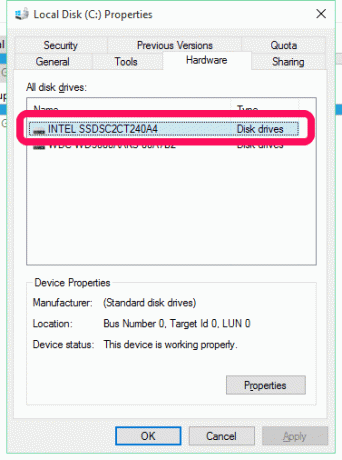
Outils OEM uniquement
Une fois que vous savez qui a fait fonctionner le SSD sur votre PC, il est plus facile de régler les choses. Chaque fabricant de SSD, qu'il s'agisse d'Intel, de Samsung, de Kingston ou d'OCZ, dispose d'une sorte d'utilitaire qui aura la possibilité de mettre à jour le micrologiciel. Prenons mon cas, où j'ai découvert que j'avais un SSD Intel. Une simple recherche sur Google plus tard, j'ai trouvé le Page Boîte à outils Intel SSD, le téléchargement et l'installation ont été faciles.

Une fois que je l'ai lancé, il y avait une belle mise en page avec chaque onglet soulignant clairement ce qu'il fait. En cliquant sur Mise à niveau du firmware révélé j'étais sur une ancienne version et le logiciel a automatiquement téléchargé et installé le dernier pour moi. Un redémarrage plus tard, mon SSD exécutait maintenant le dernier firmware et je peux maintenant me reposer tranquillement.

De la même manière, Samsung a ses propres utilitaires, Corsaire à lui tout seul, SanDisk lui-même de même que Crucial et OCZ aussi.
Certains, comme Kingston et OWC, proposent un client basé sur SandForce, ce qui est correct mais n'offre rien de plus. Vous pouvez essayer un outil tiers comme Ajusteur SSD pour cela, mais seulement en dernier recours.
Ne relâchez pas, mettez à niveau maintenant
Rappelez-vous combien vous avez dû économiser pour votre précieux SSD? Alors pourquoi être négligent et laisser une petite vieille chose comme un firmware obsolète le corrompre? Mettre à jour maintenant. Ce n'est pas si difficile.
Dernière mise à jour le 02 février 2022
L'article ci-dessus peut contenir des liens d'affiliation qui aident à soutenir Guiding Tech. Cependant, cela n'affecte pas notre intégrité éditoriale. Le contenu reste impartial et authentique.



